كيفية إصلاح مشكلة Bootloop في Android 13
Miscellanea / / April 29, 2023
بينما يبدو Android 13 مثيرًا للإعجاب ومصقولًا ، لا تتمتع جميعها بنفس التجربة. يواجه المستخدمون مشكلة bootloop على هاتف Android 13 الخاص بهم ، حيث يتم إعادة تشغيل الجهاز بشكل متكرر ولا يعود أبدًا إلى الشاشة الرئيسية. بعد ظهور شعار الشركة المصنعة على الشاشة ، يتم إعادة تشغيل الجهاز مرة أخرى ولا يتجاوز شاشة شعار الشركة. هل تواجه نفس الخطأ ولا يمكنك التفكير في أي حلول؟ لا تقلق! هناك حلول لإصلاح مشكلة bootloop على هاتف Android 13 الخاص بك ، والتي سننظر فيها في هذه المقالة.
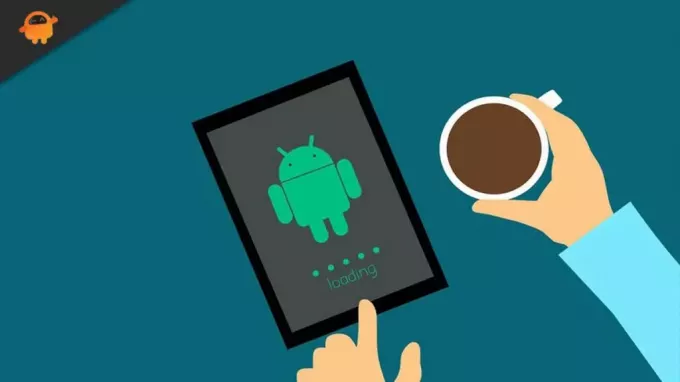
قد يكون هناك العديد من الأسباب لفشل هاتفك في إجراء تمهيد عادي. إذا حدثت مشكلة bootloop بعد تحديث الجهاز إلى أندرويد 13، على الأرجح ناتج عن خطأ برمجي. يمكن أن يتسبب تطبيق الطرف الثالث السيئ على هاتفك أيضًا في حدوث العديد من المشكلات. يمكن أن يكون زر الطاقة المعيب هو السبب أيضًا.
محتويات الصفحة
-
كيفية إصلاح مشكلة Bootloop على هاتف Android 13 الخاص بك
- الحل 1: فرض إعادة تشغيل هاتفك
- الحل 2: تحقق من زر الطاقة
- الحل 3: تمكين الوضع الآمن
- الحل 4: قم بإزالة بطاقة SD
- الحل 5: إعادة ضبط المصنع لهاتفك
- خاتمة
كيفية إصلاح مشكلة Bootloop على هاتف Android 13 الخاص بك
فيما يلي الحلول الشائعة لإصلاح مشكلة bootloop على هاتف Android الخاص بك. اختبر الحلول بالترتيب حتى يتم حل المشكلة.
الحل 1: فرض إعادة تشغيل هاتفك
يمكن أن تساعد إعادة تشغيل القوة في حل مشكلة bootloop. يقوم بمسح الذاكرة وإزالة العمليات الجارية في الخلفية. قد يكون هناك تعارض في العمليات ، والذي نأمل أن يتم حله بعد تطبيق هذا الحل.
لفرض إعادة تشغيل هاتفك ، اضغط مع الاستمرار على زري الطاقة ومستوى الصوت لمدة 15 ثانية. حرر الأزرار وانتظر حتى يتم إعادة تشغيل الجهاز. إذا كان يعمل ، عظيم! بخلاف ذلك ، تحقق من الحلول الأخرى التي ذكرناها أدناه.
الإعلانات
الحل 2: تحقق من زر الطاقة
يستخدم معظمنا حقيبة واقية لحماية الهاتف من التلف أو الغبار. إذا كنت تستخدم علبة محكمة الإغلاق ، فهناك احتمال أن تضغط العلبة باستمرار على زر الطاقة أو الأزرار الأخرى. لذلك يجب عليك إزالة الحالة والتحقق مما إذا كانت المشكلة قد تم حلها.
تعمل الحقيبة الواقية أيضًا على تأخير قدرة الهاتف على البرودة عندما ترتفع درجة حرارته. لقد رأينا في العديد من الحالات أن الجهاز يبدأ في التصرف بشكل غير طبيعي عند ارتفاع درجة حرارته. ومن ثم ، إذا تم تسخين جهازك أيضًا ، فقم بإزالة الجراب واترك الهاتف حتى لا يبرد. بعد ذلك ، اضغط مع الاستمرار على زر الطاقة لمدة 5 ثوانٍ وتحقق مما إذا كانت مشكلة bootloop قد تم إصلاحها.
الحل 3: تمكين الوضع الآمن
كما ذكرنا سابقًا ، يمكن أن يؤدي تطبيق جهة خارجية أيضًا إلى حدوث مشكلات خطيرة على هاتف Android الخاص بك. وبالتالي ، يجب أن تكون دائمًا حذرًا أثناء تثبيت هذه التطبيقات. نظرًا لأن جهازك في حالة bootloop ، فلا يمكنك إلغاء تثبيته. ولكن بفضل ميزة الوضع الآمن ، يمكنك التحقق مما إذا كان هناك تطبيق تابع لجهة خارجية يسبب المشكلة.
عندما يتم تشغيل جهازك في الوضع الآمن ، فإنه يعطل جميع تطبيقات الطرف الثالث. لذلك ، إذا بدأ الجهاز في العمل بشكل جيد في هذا الوضع ، فيجب عليك إزالة تطبيق الجهة الخارجية هذا من هاتفك. يمكنك فقط إعادة ضبط هاتفك على إعدادات المصنع لإزالة تلك التطبيقات. سنتحدث عنها لاحقًا في هذه المقالة.
الإعلانات
للدخول في الوضع الآمن، اضغط على زر خفض الصوت أثناء التشغيل. يجب أن يقوم الجهاز بالتمهيد في الوضع الآمن.
الحل 4: قم بإزالة بطاقة SD
يمكن أن تؤدي بطاقة SD التالفة أو ملف تالف على بطاقة SD الخاصة بك إلى العديد من المشكلات. لمعرفة ما إذا كانت بطاقة SD هي مصدر المشكلة ، قم بإزالتها من هاتفك. إذا كان هاتفك يعمل بشكل طبيعي ، فيجب أن تحصل على بطاقة SD جديدة. تخطي هذه الخطوة إذا كان هاتفك لا يحتوي على بطاقة SD.
الحل 5: إعادة ضبط المصنع لهاتفك
إذا كان هاتفك لا يزال يواجه مشكلة bootloop ، يبدو أن إعادة ضبط المصنع هي الحل الأكثر فعالية. قبل المضي قدمًا ، يرجى تذكر أن هذه الطريقة تزيل جميع البيانات من هاتفك والصور ومقاطع الفيديو والمستندات والتطبيقات المثبتة وما إلى ذلك. ومن ثم ، خذ نسخة احتياطية كاملة من هاتفك.
الإعلانات
اتبع هذه الخطوات لإعادة ضبط هاتفك على إعدادات المصنع:
- أثناء إيقاف تشغيل هاتفك ، اضغط مع الاستمرار على زري التشغيل وخفض مستوى الصوت لمدة 15 ثانية.
- يجب أن يتم تشغيل هاتفك في وضع الاسترداد.
- استخدم أزرار الصوت في شاشة Recovery Mode (وضع الاسترداد) للانتقال إلى ملف مسح البيانات / إعادة إعدادات المصنع خيار.
- اضغط على زر الطاقة لتحديد خيار إعادة ضبط المصنع.
- عند الانتهاء ، استخدم أزرار الصوت للانتقال إلى ملف اعاده تشغيل النظام الان.
- الآن ، اضغط على زر الطاقة لإعادة تشغيل جهازك.
خاتمة
مشكلة bootloop محبطة دائما. لحسن الحظ ، هناك طرق لإصلاحها غطيناها في هذه المقالة. آمل أن تتمكن من إصلاح مشكلة bootloop على هاتف Android 13 الخاص بك. ما الطريقة التي فعلت الحيلة لك؟ لا تخبرنا بأفكارك في التعليقات أدناه.


